3 Mga Solusyon para I-save ang Mga Snapchat sa Android nang Hindi Nila Alam
Mar 07, 2022 • Naihain sa: Record Phone Screen • Mga napatunayang solusyon
Ang Snapchat ay sikat sa masa para sa panandaliang serbisyo sa pagbabahagi ng larawan. Ang maximum na oras hanggang ang ipinadala o natanggap na larawan ay umiiral sa Snapchat ay hindi lalampas sa 10-20 segundo. Ang kagalakan ay napakalaki dahil sa nakakasira sa sarili na kalikasan ng Snapchats. Gayunpaman, maraming pagkakataon na gusto naming i-save ang mga Snapchat sa isang Android phone. Upang magawa ito, ang matalinong pag-iisip ay gumawa ng mga bagong diskarte upang agad na kumuha ng mga screenshot at awtomatikong i-save ang mga Snapchat sa isang mobile phone. Ngunit, narito rin ang matalinong paglalaro ng Snapchat. Sa sandaling makuha o na-save ang screenshot, alam ng Snapchat ang nagpadala na ang ipinadalang larawan ay na-save ng receiver. Ang ganitong senaryo ay gumugulo sa lahat.
Gayunpaman, ilang matalinong talino ang nakaisip ng isang pamamaraan upang i-save ang Snapchats (Android) sa pamamagitan ng pag-rooting ng isang telepono. Ngunit dahil ang rooting ay isang malaking jargon sa marami (at kaya iniiwasan ito), maraming third-party na app ang lumitaw bilang isang Robin Hood. Ang pagpapanatili ng Garantiya ng Android Device ay isa ring pangunahing bentahe sa mga naturang app. Ang mga third-party na app na ito ay (tinatawag) na binuo ng mga visionary developer para payagan kang i-save ang Snapchats (Android) nang hindi ipinapaalam sa nagpadala o sa iyong kaibigan. Ginagawa ito para sa iyo nang palihim. Tingnan natin kung paano ka tinutulungan ng mga third-party na app na i-save ang mga Snapchat at Snapchat na video(Android).
Inirerekomenda: Paano Subaybayan ang Snapchat sa iPhone at Panatilihing Ligtas ang Iyong Anak
Bahagi 1: I-save ang Snapchats sa Android gamit ang MirrorGo
Ang pangunahing utility ng MirrorGo ay nakasalalay sa pagpapakita ng iyong Android phone nang direkta sa isang malaking screen (tulad ng sa PC) at iyon ay masyadong wireless. Binuo ito na isinasaisip ang mga pangangailangan sa paglalaro ng isang user ng Android. Gamit ang tool na ito, maaaring tingnan ng isa nang wireless ang isang mobile screen sa isang malaking HD screen. Para sa mas magandang karanasan, mayroon din itong keyboard at mouse input. Gayundin, sa mga kritikal na sandali ng laro tulad ng pagtukoy ng bagong trick, pagpapakita ng tagumpay, atbp. ay maaaring agad na maitala; alinman sa mga video o mga larawan. Dagdag pa, nang walang anumang pangangailangan na i-root ang iyong Android phone, makukuha ng isa ang lahat ng notification ng mobile phone sa desktop mismo. Kaya, makipag-ugnayan din sa iyong social network mula mismo sa iyong desktop.
Ito ay ang- isang kakayahang agad na kumuha ng mga screenshot ng MirrorGo, na nagpapahintulot sa isang user ng Android na mag-save ng mga snapshot nang hindi nalalaman ang mga ito o ang nagpadala. Tingnan natin kung paano gamitin ang MirrorGo. Kung pamilyar ka sa pagkonekta ng dalawang device sa pamamagitan ng Bluetooth, makikita mo ang proseso sa ibaba na katulad nito.

Wondershare MirrorGo
I-mirror ang iyong android device sa iyong computer!
- Direktang i-drag at i-drop ang mga file sa pagitan ng iyong computer at telepono.
- Magpadala at tumanggap ng mga mensahe gamit ang keyboard ng iyong computer kabilang ang SMS, WhatsApp, Facebook, atbp.
- Tingnan ang maramihang mga notification nang sabay-sabay nang hindi kinukuha ang iyong telepono.
- Gumamit ng mga android app sa iyong PC para sa full-screen na karanasan.
- I- record ang iyong klasikong gameplay.
- Screen Capture sa mga mahahalagang punto.
- Magbahagi ng mga lihim na galaw at magturo ng susunod na level play.
1. Una sa lahat, i-install at ilunsad ang MirrorGo program sa iyong PC.

2. Matapos magawa iyon, ngayon ay kakailanganin mong i-activate ang MirrorGo.
3. Ngayon, sa unang batayan, sapilitan na ikonekta ang iyong Android phone at PC sa pamamagitan ng USB. Tandaan na bago piliin ang parehong pagkonekta sa pamamagitan ng USB, tiyaking pipiliin mo ang "Maglipat ng mga file" at ang USB debugging ay nasa ON mode din. Kung hindi, pagkatapos ay gawin ito bilang priyoridad.

4. Sa pamamagitan nito, handa ka na ring kumonekta at mag-save ng mga Snapchats (Android). Isang kahilingan ang ginawa sa iyong Android device upang kumpirmahin ang koneksyon. Sa pag-click sa "Payagan" isang koneksyon ay itinatag sa pagitan ng pareho.
5. Ngayon, oras na para kumuha ng mga screenshot para i-save ang mga Snapchat. I-click lamang ang icon ng gunting (tulad ng nakikita sa ibaba ng larawan) sa tuwing nais mong i-save ang Snapchats (Android).

6. Hindi lamang Snapchats ngunit maaari mo ring i-save ang mga Snapchat video (Android), masyadong. Habang nagpe-play ng anumang Snapchat video, i-click lamang ang icon ng pag-record tulad ng nakikita sa ibaba ng larawan upang i-save ang mga Snapchat na video.

Bahagi 2: I-save ang mga Snapchat sa Android gamit ang Casper
Ang Casper ay karaniwang isang APK. Ito ay isang alternatibo sa Snapchat at mayroong halos lahat ng snap feature, Emojis, atbp. na makikita mo sa Snapchat. Gayunpaman, magagamit lamang ito sa pamamagitan ng iyong mga kredensyal sa Snapchat. Kailangan din ng Google account para sa proseso ng pag-verify. Isang kakaibang bagay dito ay ang mga developer ng Casper ay nagsasabi na ang isa ay dapat magkaroon ng isang pekeng Google Account; dahil mapipigilan nito ang Snapchat na gumawa ng ilang aksyon laban sa iyo- tulad ng pagharang sa iyong Snapchat account.
Tandaan na hindi mo mahahanap si Casper sa Google Play. Kaya una, kailangan mong paganahin ang "Mga Hindi Kilalang Pinagmulan" sa iyong Android phone. Pagkatapos ay i-download at i-install ang Casper APK mula sa opisyal na website nito.
Sundin ang mga hakbang sa ibaba upang i-save ang Snapchats (Android) gamit ang Casper:
1. Una, i-download ang pinakabagong bersyon ng APK ng Casper.
2. Ngayon, buksan ito, at gaya ng sinabi kanina, mag-sign-up si Casper gamit ang iyong mga kredensyal sa Snapchat at Google account.
3. Sa sandaling mag-sign up ka, makikita mo muna ang mga direktang snap. At, pagkatapos ay maaari kang magpatuloy upang makita ang 'Mga Kuwento' at pagkatapos ay sa 'Mga Kaibigan'. Tingnan sa larawan sa ibaba.
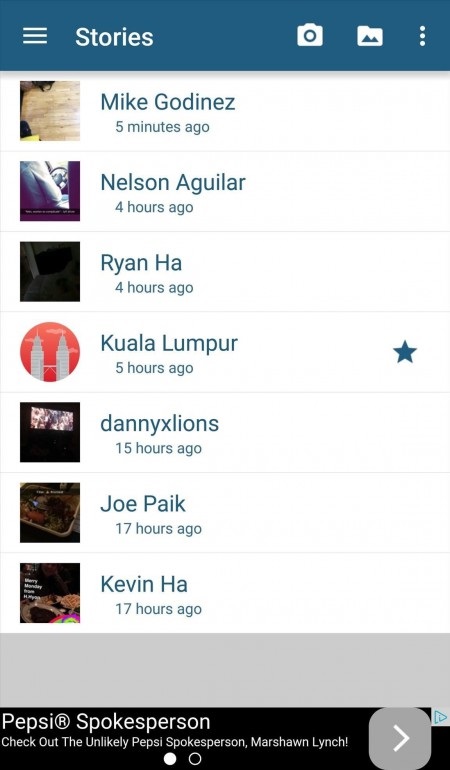
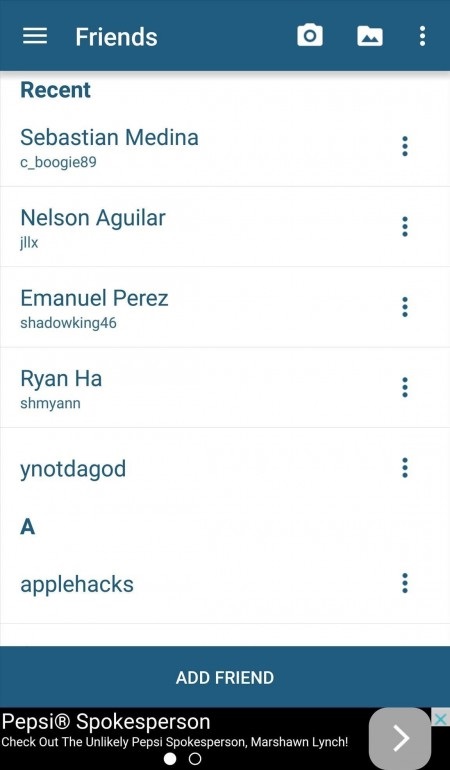
4. Ngayon para mag-save ng mga snapshot, kailangan mo lang i-click ang download button sa snap. Makikita mo ang pindutan sa tuktok ng interface.
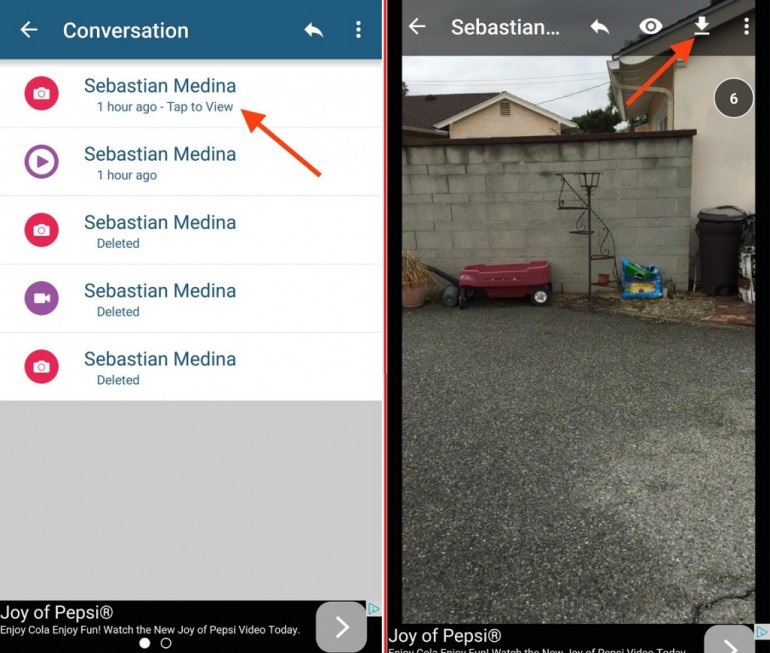
5. Sa ganitong paraan, maaari mong i-save ang Snapchats o i-save ang mga Snapchat video. At, sa sandaling i-click mo ang button na 'i-download', mase-save ang Snapchat sa album na "Naka-save na Mga Snaps".
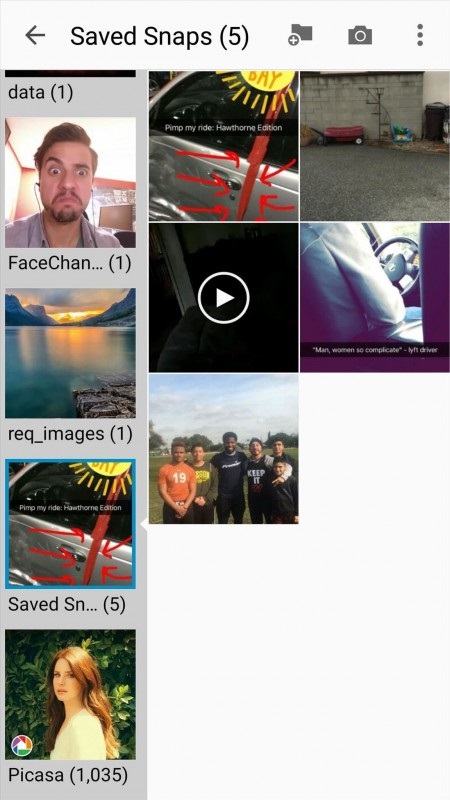
Bahagi 3: I-save ang mga Snapchat sa Android gamit ang Isa pang Telepono/Camera
Ang huling halatang paraan upang i-save ang Snapchats ay sa pamamagitan ng isa pang telepono. Ang lansihin ay napaka-simple. Kailangan mo lang maglagay ng isa pang telepono na mayroon ka (o telepono ng isang kaibigan) sa video recording mode. Ngayon, ilagay lang ito nang kumportable sa isang lugar upang malinaw na maitala ng isa pang teleponong ito- anuman ang nangyayari sa mobile screen ng iyong telepono.
Ngayon habang ikaw ay handa na, oras na para buksan ang iyong Snapchat. Habang nire-record ng pangalawang telepono ang iyong screen, nag-save ka ng video ng lahat ng Snapchats. Ngayon, sa pamamagitan ng paggamit ng tool sa paggawa ng screenshot (mula sa mga video), maaari mong i-save ang mga Snapchat o Snapchat na video (Android) nang hindi nalalaman ang mga ito o ang nagpadala.
Kaya, nakita namin ang tatlong pangunahing paraan at mga nauugnay na app para i-save ang mga Snapchat o Snapchat na video. Lumalabas na mayroong tatlong pangunahing paraan: paggamit ng mga tool sa pag-record ng screen tulad ng MirrorGo, mga third party na app o APK tulad ng Casper, at ang halatang matalinong trick sa pamamagitan ng paggamit ng isa pang telepono o camera. Gayunpaman, ang isa ay maaaring mag-save ng mga Snapchat at Snapchat na mga video sa pamamagitan ng pag-rooting ng isang Android phone, masyadong. Gayunpaman, hindi ito dapat mag-opt dahil maaari nitong mapawalang-bisa ang Garantiya ng iyong Android Device. At dahil ang huling trick ay matalino ngunit nakakapagod at kumplikado, ang tanging mga pagpipilian na natitira sa iyo ay ang mga third party na app/APK at mga screen recorder.
Snapchat
- I-save ang Mga Trick ng Snapchat
- 1. I-save ang Mga Kwento ng Snapchat
- 2. Mag-record sa Snapchat nang walang mga Kamay
- 3. Mga Screenshot ng Snapchat
- 4. Snapchat Save Apps
- 5. I-save ang Snapchat nang Hindi Nila Alam
- 6. I-save ang Snapchat sa Android
- 7. Mag-download ng Mga Video ng Snapchat
- 8. I-save ang Snapchats sa Camera Roll
- 9. Pekeng GPS sa Snapchat
- 10. Tanggalin ang Naka-save na Mga Mensahe sa Snapchat
- 11. I-save ang Mga Video sa Snapchat
- 12. I-save ang Snapchat
- I-save ang Mga Toplist ng Snapchat
- 1. Alternatibong Snapcrack
- 2. Alternatibong Snapsave
- 3. Alternatibong Snapbox
- 4. Snapchat Story Saver
- 5. Android Snapchat Saver
- 6. iPhone Snapchat Saver
- 7. Snapchat Screenshot Apps
- 8. Snapchat Photo Saver
- Snapchat Spy





Alice MJ
tauhan Editor